Thủ Thuật
Cách xóa tài khoản Zoom hoàn toàn
Công cụ họp, học tập trực tuyến Online Zoom Meeting đang dính phải một loạt các cáo buộc liên quan đến vấn đề bảo mật dữ liệu, nếu các bạn muốn xóa vĩnh viễn tài khoản Zoom đi để bảo vệ dữ liệu cá nhân thì hãy tham khảo bài viết dưới đây.
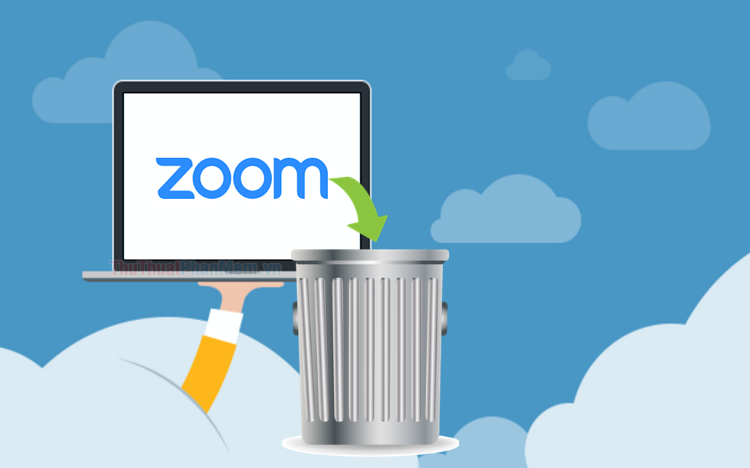
Bước 1: Các bạn tiến hành truy cập trang chủ của Zoom https://zoom.us/ và chọn Sign In để đăng nhập vào tài khoản Zoom của mình.
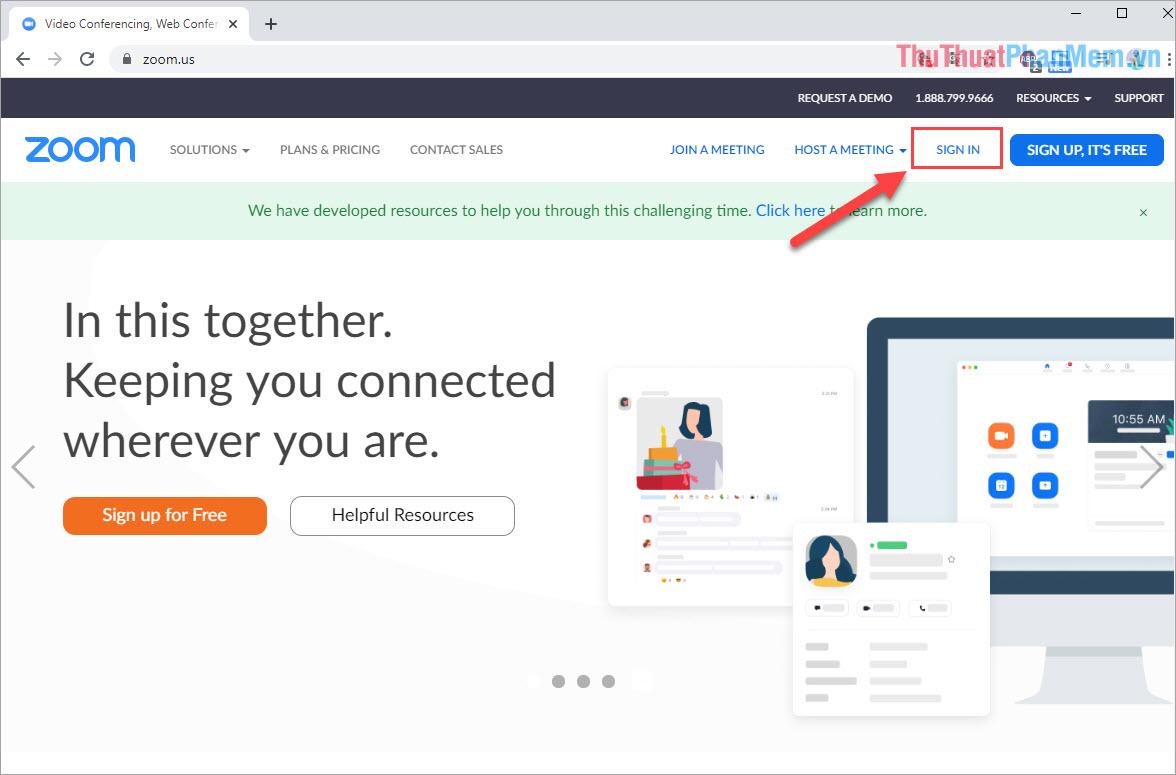
Bước 2: Sau khi đăng nhập xong, các bạn chọn My Account để thiết lập tài khoản của mình.
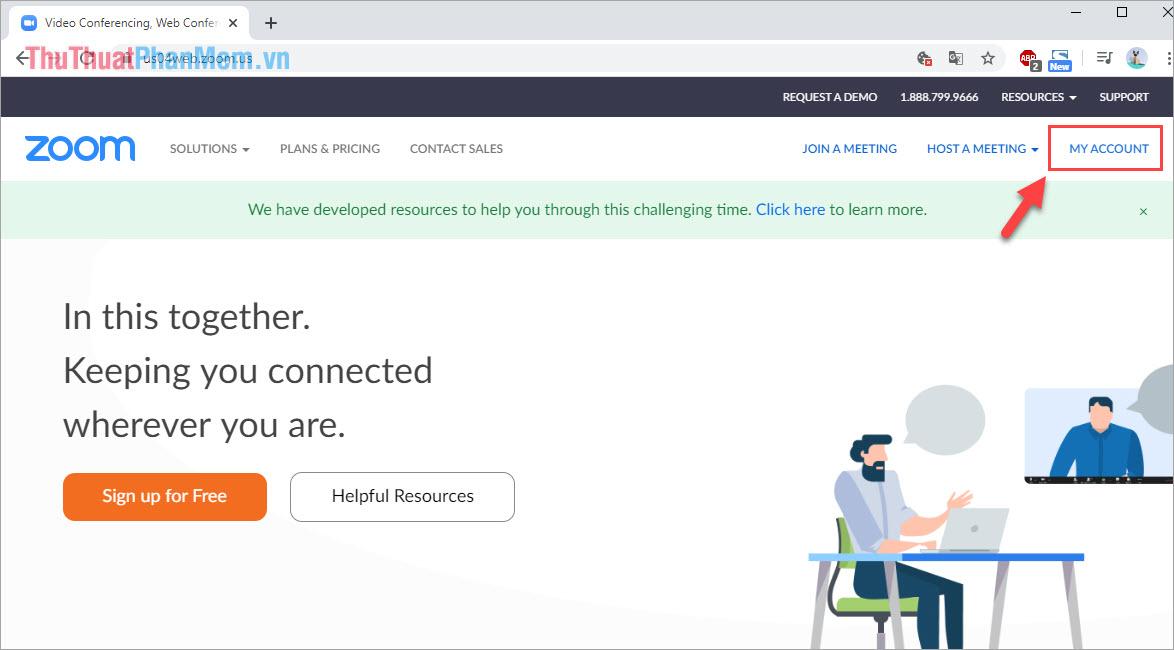
Bước 3: Đầu tiên, các bạn cần đăng xuất tài khoản Zoom ra khỏi tất cả các thiết bị.
Các bạn chọn Profile và kéo xuống cuối cùng để chọn Sign Me Out From All Devices.
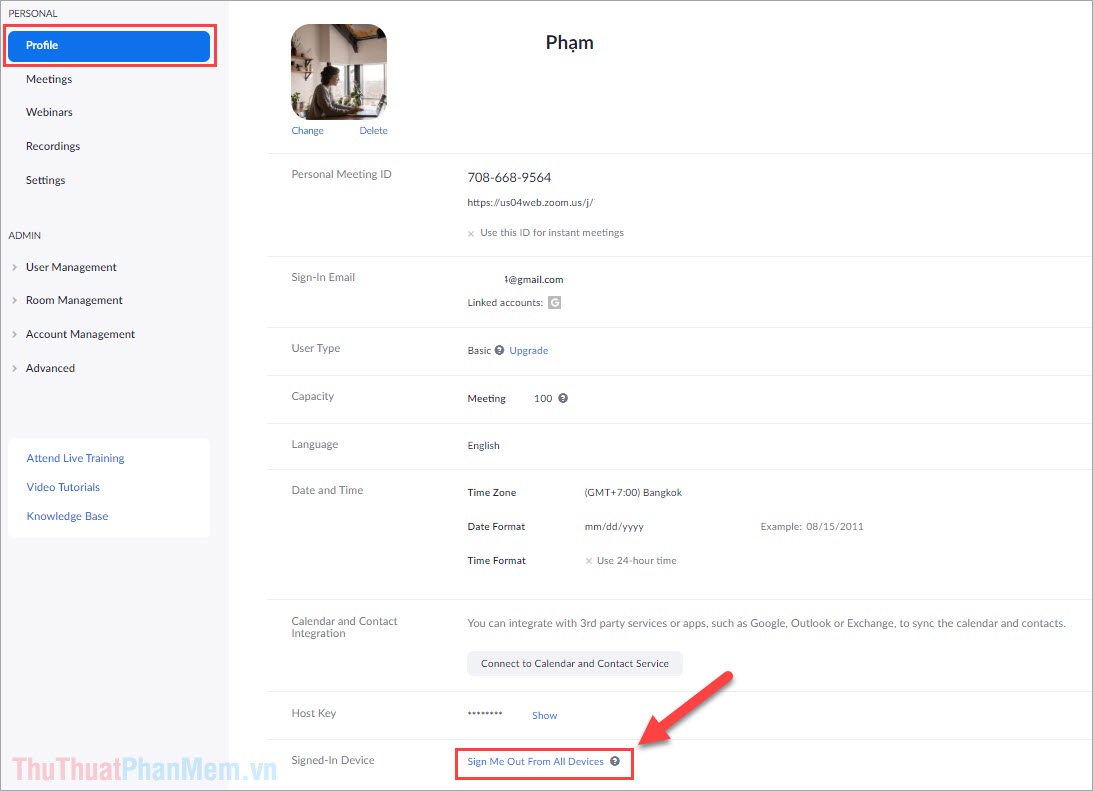
Bước 4: Sau khi đăng xuất ra khỏi các thiết bị xong, các bạn chọn mục Account Management và chọn Account Profile. Tại đây, các bạn chọn lệnh Terminate my account để xoá bỏ tài khoản vĩnh viễn.
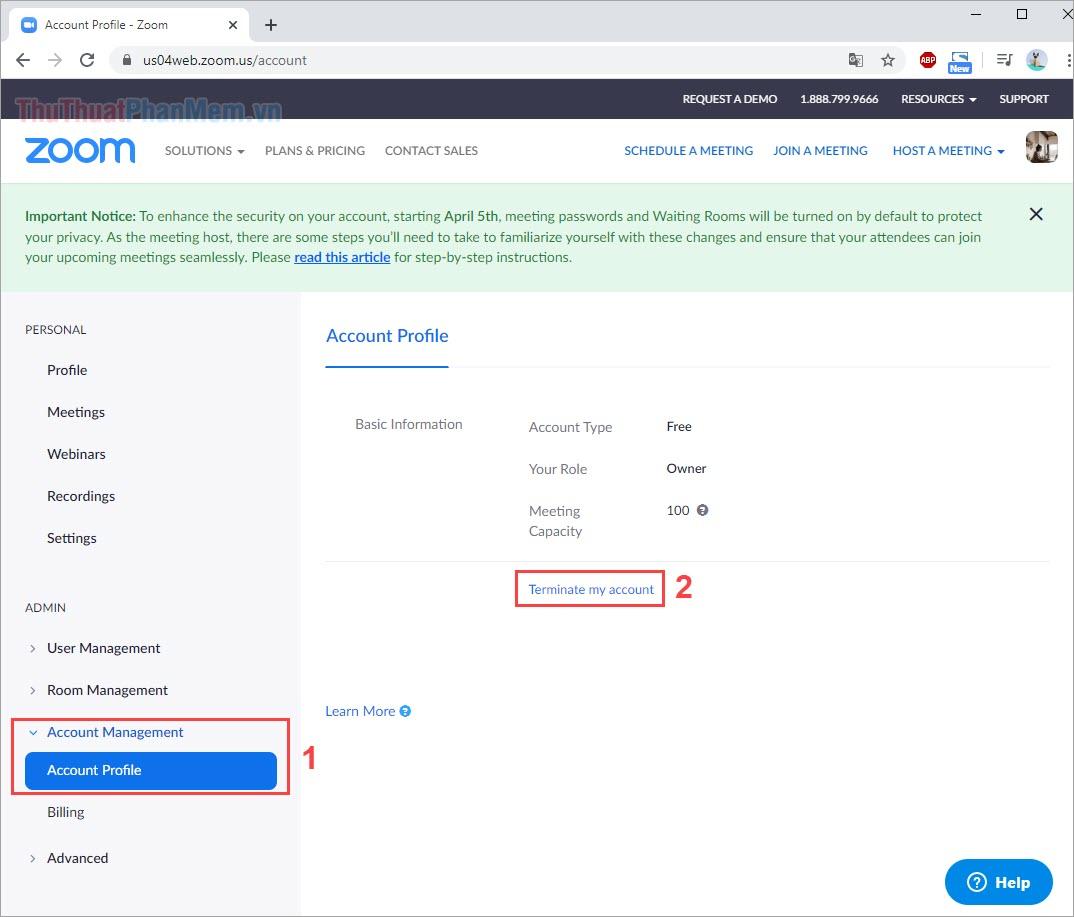
Bước 5: Zoom sẽ gửi đến các bạn một yêu cầu xác nhận xoá tài khoản, các bạn chọn Yes để xác nhận xoá hoặc chọn No để huỷ xoá.
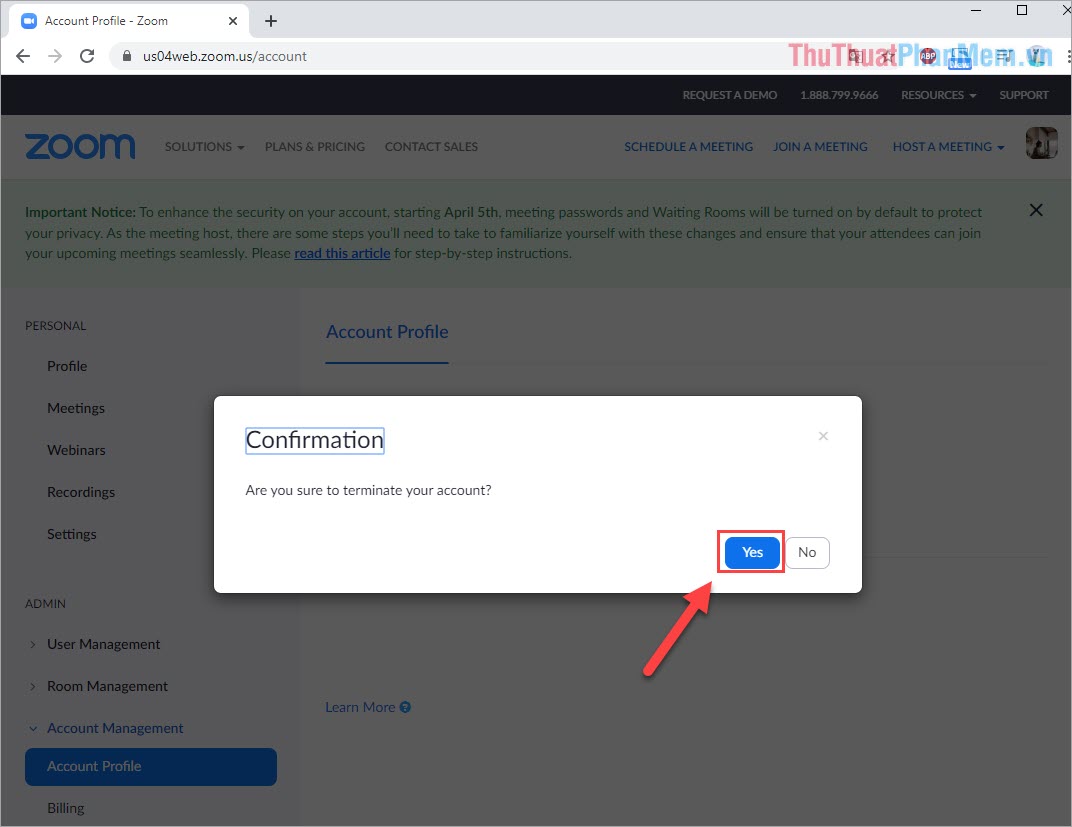
Bước 6: Sau khi xoá tài khoản Zoom vĩnh viễn xong, các bạn sẽ được trở về trang chủ và thông báo “Terminate your account success” tức là các bạn đã xoá tài khoản thành công!
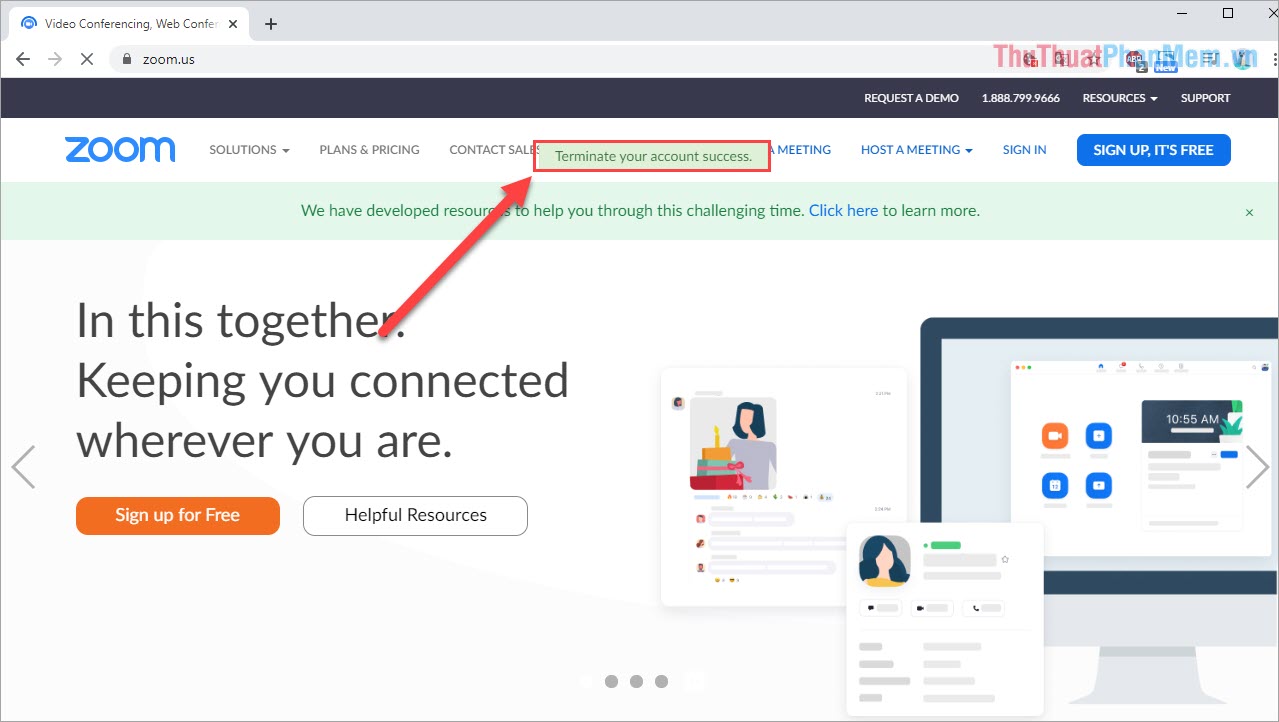
Trong bài viết này, PKMacBook đã hướng dẫn các bạn cách xoá tài khoản Zoom nhanh chóng và hiệu quả. Chúc các bạn thành công!
Nguồn tham khảo từ Internet
- Hàm EOMONTH – Hàm trả về ngày cuối cùng trong tháng trước hoặc sau 1 ngày một số tháng xác định trong Excel
- Cách chèn ảnh vào Excel ở một ô cố định
- Top 10 phần mềm thiết kế Menu chuyên nghiệp nhất 2021
- Hướng dẫn hoàn tiền (Refund) ứng dụng đã mua trên Google Play, App Store
- 20+ Cách tạo dáng chụp ảnh đẹp nhất mà bạn cần biết
Bài viết cùng chủ đề:
-
Cách viết căn bậc 2 trong Word
-
Cách đánh dấu tích trong Word
-
Cách thu hồi thư đã gửi, Recall mail trong Outlook
-
Cách đổi Inch sang cm trong Word 2016
-
Top 5 Phần mềm thiết kế nhà miễn phí tốt nhất hiện nay 2021
-
Cách chuyển Excel sang PDF, chuyển file Excel sang PDF nhanh chóng, giữ đúng định dạng
-
Cách cài chế độ truy bắt điểm trong CAD
-
Cách đánh số trang trong Word 2016
-
Những stt buông tay hay nhất
-
Cách chụp màn hình Zalo
-
Hướng dẫn cách đặt Tab trong Word
-
Cách chỉnh khoảng cách chuẩn giữa các chữ trong Word
-
Các cách tải nhạc về máy tính đơn giản, nhanh chóng
-
Xoay ngang 1 trang bất kỳ trong Word
-
Cách sửa lỗi chữ trong Word bị cách quãng, chữ bị cách xa trong Word
-
Cách thêm font chữ vào PowerPoint, cài font chữ đẹp cho PowerPoint
















